Como dividir vídeos no VLC
Por Santos • 2025-10-23 18:45:22 • Soluções comprovadas
O VLC tem uma boa maneira de editar seus vídeos com ferramentas simples. Embora não seja uma ferramenta avançada de edição, a verdade é que é suficiente para as tarefas mais básicas de corte de vídeo. Você também pode usar este programa para juntar dois ou mais clipes e criar um vídeo engraçado.
- Parte 1. Como cortar vídeo no VLC
- Parte 2. Dividir vídeo com a linha de comando
- Parte 3. Wondershare UniConverter (originalmente Wondershare Video Converter Ultimate)
Parte 1. Como cortar vídeo no VLC
Qualquer usuário, independentemente do nível de experiência técnica, pode usar o recurso de corte deste software. Os passos são simples e fáceis de seguir.
Passo 1 Abra o vídeo com o VLC, vá para o menu Exibir e abra os Controles Avançados.
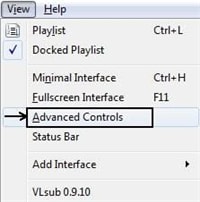
Passo 2 Na barra de estado, navegue para o ponto inicial do vídeo e clique no botão de gravação.
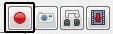
Passo 3 Agora, reproduza o vídeo até chegar à parte que pretende cortar. Para parar a gravação, clique novamente no botão de gravação. O vídeo será armazenado na localização predefinida do VLC, que geralmente é a pasta Vídeos no Windows.
Este método é praticamente igual em computadores Windows e Mac. A única diferença é a pasta predefinida para armazenar os vídeos.
Parte 2. Dividir vídeo com a linha de comando
Com apenas algumas instruções simples, você pode dividir o seu vídeo diretamente na linha de comando. No entanto, este método é recomendado apenas para usuários avançados, pois envolve uma boa compreensão de comandos, formatos de vídeo, etc. Este método envolve o uso da linha de comando (Terminal, no Mac) para abrir o VLC. As ferramentas já estão instaladas no seu computador. A linha de comandos pode ser encontrada na lista de programas, no Windows, ou pesquisando por "Terminal", no Mac.
Passo 1 Inicie a linha de comando do Windows ou o Terminal do Mac. Como estamos usando a linha de comando, é necessário direcionar o programa para a pasta onde o VLC está instalado. No Windows, essa pasta geralmente é C:\ProgramFiles\VideoLan\vlc.exe e, no Mac, \application/utilities.
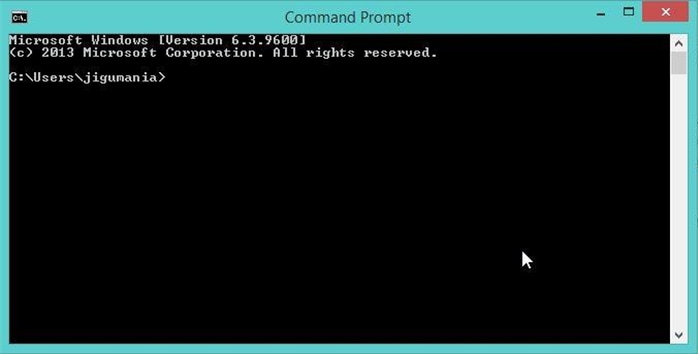
Passo 2 Se você já abriu o VLC na linha de comandos, use os comandos apresentados abaixo.
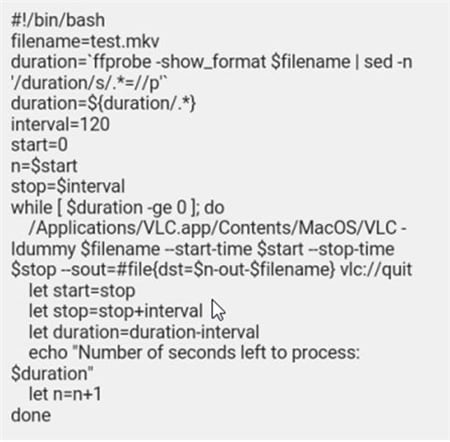
Uma coisa importante a notar aqui é que você terá que digitar corretamente o nome do arquivo que deseja cortar em "filename=", especificar o tempo de início em "start=" e digitar o intervalo de tempo até o final do vídeo.
Certifique-se de saber o básico da linha de comandos antes de usar este método.
Parte 3. Wondershare UniConverter (originalmente Wondershare Video Converter Ultimate)
O que fazer se você não conseguiu seguir as instruções complexas acima? É verdade que a linha de comando não é para todos e pode fazer você perder imenso tempo. Podemos até dizer que, a menos que você seja um profissional da informática, é melhor usar um método mais simples.
Além disso, se você estiver usando um vídeo que não é suportado no VLC, então é indicado usar um conversor de terceiros para esse vídeo - como o Wondershare UniConverter. Este software é muito conhecido por suportar quase todos os formatos de vídeo e é atualizado constantemente com os mais recentes formatos. Pode também ser considerado o assistente perfeito do VLC durante a edição porque converte 90 vezes mais rápido do que o VLC ou qualquer outro conversor. Além disso, você obterá os resultados pretendidos e o software roda suavemente mesmo com os formatos mais pesados, como 4K. Assim, você pode converter seus vídeos com o Wondershare UniConverter e editá-los com o VLC.
Melhor assistente do VLC - Solução de vídeo tudo-em-um!
- Edite, personalize e aprimore seus arquivos de vídeo.
- Leitor e conversor compatível com todos os formatos.
- Converta arquivos até 120x mais rápido do que com outros conversores.
- Converta rapidamente para todos os formatos, incluindo 4K/3D.
- Baixe vídeos de mais de 10.000 sites de compartilhamento de vídeo.
- Grave transmissões online ou qualquer coisa na tela do computador.
- Grave e personalize DVDs com modelos de menu gratuitos.
A sua caixa de ferramentas completa
 Batch convert MOV to MP4, AVI, 3GP and vice versa easily.
Batch convert MOV to MP4, AVI, 3GP and vice versa easily. 



Santos
staff Editor